Firma Apple często była krytykowana za ograniczone opcje aktualizacji dostępne w różnych modelach Mac i MacBook, a niektóre modele nie pozwalają nawet na uaktualnienie pamięci lub pamięci masowej, nie mówiąc już o poprawie wydajności poprzez zainstalowanie nowej karty graficznej.
Jednak szybki interfejs Thunderbolt 3, który jest obecnie używany w najnowszych komputerach Mac i MacBookach, pozwala zwiększyć wydajność grafiki komputera Mac poprzez podłączenie go do „eGPU” – lub „zewnętrznego GPU” – który znajduje się poza komputerem Mac samo.
EGPU jest po prostu pustym pudełkiem – zwanym „obudową” – zawierającym gniazdo rozszerzeń PCI dla karty graficznej i zasilacz do zasilania karty. Obudowa będzie również posiadać port Thunderbolt 3 do podłączenia go do komputera Mac (i większość eGPU jest również kompatybilna z komputerami z systemem Windows, które mają również Thunderbolt 3).
Istnieje kilka firm, które tworzą obudowy eGPU, a obudowa Core X, której używamy w tym przewodniku, została nam wypożyczona przez uprzejmych guru gier w firmie Razer.
Jedną wadą przy zakupie pustej obudowy jest to, że sam musisz kupić i zainstalować kartę graficzną, więc warto o tym pamiętać przy obliczaniu łącznego kosztu obudowy eGPU i karty graficznej.
Istnieje kilka modeli eGPU, które zawierają wstępnie zainstalowaną kartę graficzną, ale nie są one dużo tańsze niż opcja DIY, na którą patrzymy, i ograniczają również wybór karty graficznej.
- Sprawdź naszą listę najlepszych kart graficznych do inspiracji
1. Czego potrzebujesz

Porty Thunderbolt 3 na MacBooku. Kredyt graficzny: Apple
(Zdj .: Apple)
Wytyczne Apple dotyczące korzystania ze stanu eGPU, w którym potrzebny jest komputer Mac wyposażony w komputer Thunderbolt 3 i system High Sierra (system Mac OS 10.13.4) lub nowszy.
Ale nawet Mac mini klasy podstawowej ma teraz Thunderbolt 3, więc jest to świetny sposób na modernizację tańszych modeli komputerów Mac lub lekkiego laptopa, takiego jak MacBook Air.
Jest jednak jeszcze jedno ważne ograniczenie, o którym musisz pamiętać. Apple i nVidia z jakiegoś powodu się nie dogadują, więc sam system MacOS działa tylko z kartami graficznymi AMD, takimi jak Radeon RX 570 wypożyczony nam przez Razer wraz z obudową Core X.
2. Podstawowe wartości

Razer Core X eGPU. Image credit: TechRadar
(Zdj .: © TechRadar)
Core X jest obecnie jedną z najtańszych dostępnych obudów eGPU, która kosztuje 260 GBP / 300 USD / 469 USD.
Jest przeznaczony głównie do użytku z laptopami, ale nie ma powodu, dla którego nie można go używać z komputerem Mac, jeśli chcesz. Pamiętaj tylko, że większość obudów eGPU jest sprzedawana bez karty graficznej, więc musisz sam dostarczyć kartę graficzną.
To zwiększa całkowity koszt aktualizacji twojej grafiki – ale korzystanie z zewnętrznej obudowy zapewnia wspaniałą aktualizację, która normalnie nie byłaby dostępna dla komputera przenośnego lub komputera o małym formacie, takiego jak Mac mini.
3. Instalowanie karty graficznej

Dodanie karty graficznej do przypadku eGPU jest stosunkowo łatwe. Image credit: TechRadar
(Zdj .: © TechRadar)
Po otwarciu obudowy Core X zobaczysz gniazdo PCI do instalacji nowej, błyszczącej karty graficznej, a także masywną czarną skrzynkę zasilającą, wentylator chłodzący i kable zasilające, które łączą się z Twoją nową, wspaniałą kartą graficzną.
Niektóre wysokiej klasy karty graficzne wymagają dużej mocy, więc przed zakupem jakiejkolwiek obudowy eGPU należy sprawdzić, czy jej wewnętrzny zasilacz zapewnia wystarczającą moc dla karty graficznej, której zamierzasz używać.
I, raczej zręcznie, Core X Razera zapewnia także wystarczającą moc do ładowania laptopa poprzez jego złącze USB-C.
4. Łączenie wszystkiego

Następnym krokiem jest połączenie eGPU z MacBookiem. Image credit: TechRadar
(Zdj .: © TechRadar)
MacOS zakłada, że będziesz używać Maca i eGPU z dużym zewnętrznym monitorem, ponieważ będzie to lepsze do grania w gry lub wykonywania poważnych prac projektowych niż mniejszy wbudowany wyświetlacz laptopa MacBook.
I oczywiście model taki jak Mac mini będzie wymagał, abyś zapewnił zewnętrzny wyświetlacz. Niezależnie od posiadanego komputera Mac, Core X zawiera kabel USB-C, który łączy jeden z portów Thunderbolt 3 na komputerze Mac z portem Thunderbolt 3 z tyłu obudowy.
Następnie można użyć standardowego kabla HDMI lub DisplayPort do podłączenia karty graficznej do monitora zewnętrznego. To stawia trzy urządzenia w łańcuchu, z komputerem Mac podłączonym do eGPU, a eGPU podłączonym do monitora zewnętrznego.
5. Podłącz i graj
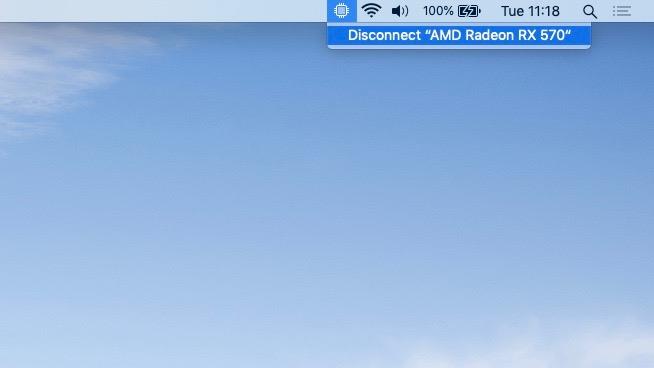
Komunikat w systemie MacOS informuje, że eGPU jest podłączony. Image credit: TechRadar
(Zdj .: © TechRadar)
Po podłączeniu wszystkich kabli i włączeniu zasilania dla wszystkich urządzeń, zobaczysz, że Twój Mac automatycznie wykrywa eGPU i wyświetla nową ikonę dla eGPU na głównym pasku menu.
Ikona ta po prostu informuje, że podłączony jest eGPU, ale po kliknięciu na ikonę dostępna jest opcja odłączenia eGPU.
Jest to przydatne, jeśli używasz laptopa, ponieważ umożliwia on odłączenie laptopa od eGPU bez konieczności wyłączania wszystkiego. Możesz po prostu odłączyć kabel USB-C, a następnie podnieść laptopa i wyjść na lunch.
Jeszcze jedna uwaga – jeśli spojrzysz na ikonę baterii na pasku menu, zobaczysz, że kabel USB-C z eGPU ładuje również laptopa.
6. Wiele ekranów
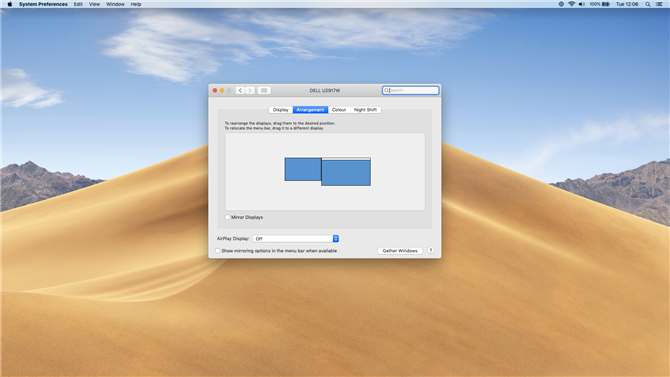
Możesz zasilać więcej niż jeden monitor lub ekran za pomocą eGPU. Image credit: TechRadar
Jeśli używasz laptopa MacBook, masz teraz dwa ekrany do zabawy – wbudowany ekran laptopa i oddzielny wyświetlacz zewnętrzny kontrolowany przez eGPU.
Przejdź do panelu sterowania Wyświetl w Preferencjach systemowych, a następnie kliknij kartę „Układ”. Tutaj możesz zobaczyć dwa ekrany obok siebie, a większy wyświetlacz na pulpicie (po prawej) działa jako rozszerzenie wewnętrznego wyświetlacza komputera MacBook (po lewej).
Istnieje również opcja „zwierciadlania” dwóch ekranów, dzięki czemu można zobaczyć to samo na obu ekranach jednocześnie – chociaż może to wpłynąć na wydajność, więc nie jest to świetny pomysł podczas grania w gry lub korzystania z zaawansowanych aplikacji graficznych.
7. Elementy sterujące ekranu
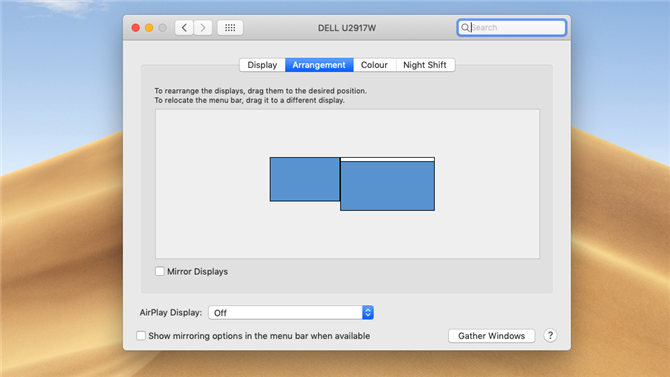
Użyj tego okna do uporządkowania ekranów. Image credit: TechRadar
Możesz nawet kontrolować, które aplikacje pojawiają się na każdym ekranie. Jeśli spojrzysz na dwa ekrany w oknie „Układ”, zobaczysz mały biały pasek menu, znajdujący się w górnej części lewego okna reprezentującego wbudowany wyświetlacz laptopa.
Ale jeśli klikniesz ten pasek menu i przeciągniesz go na prawy (zewnętrzny) ekran, wtedy wyświetlacz zewnętrzny przejmie rolę podstawowego ekranu laptopa. Domyślnie macOS uruchamia aplikacje na głównym wyświetlaczu i używa karty graficznej Radeon w Core X, aby przyspieszyć wszystko.
Możesz jednak przeciągać pojedyncze aplikacje na wewnętrzny wyświetlacz laptopa – dzięki temu będą one mogły korzystać ze zintegrowanej grafiki laptopa.
8. eGPU w akcji

Możesz teraz grać na wymagających graficznie grach na komputerze Mac. Zdjęcie: Square Enix
Teraz możesz zacząć dostrzegać poprawę wydajności grafiki komputera MacBook. Zintegrowana grafika UHD 617 wbudowana w MacBook Air jest zupełnie bezużyteczna do grania w trójwymiarowe gry akcji, takie jak Rise Of The Tomb Raider – w rzeczywistości może zarządzać tylko 11 fps podczas uruchamiania Tomb Raider na najniższym ustawieniu grafiki w rozdzielczości 1920×1080.
Średnie ustawienie gry spadło do 7,3 fps, a następnie gra całkowicie się zawiesiła, kiedy zmieniliśmy ją na Very High. Jednak deweloperzy z Feral Interactive niedawno zaktualizowali wersję Mac Rise of The Tomb Raider, aby wspierać przyspieszenie eGPU – i różnica była natychmiast oczywista.
Z 8 GB pamięci wideo do zabawy, Radeon RX 570 wewnątrz Core X był w stanie przekręcić grafikę aż do ustawienia Very High, a następnie odbyć rejs z płynną i odtwarzalną prędkością 41.65 fps.
9. Profesjonalna moc
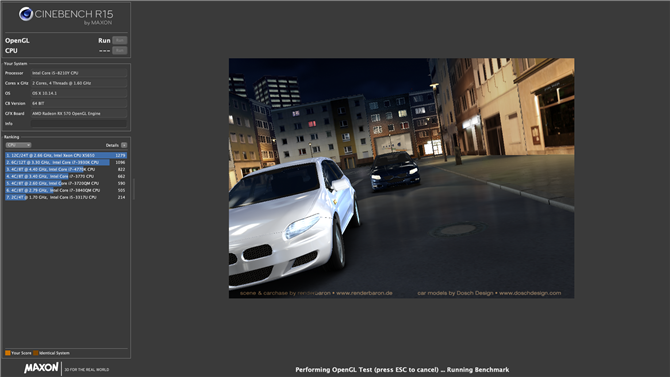
EGPU jest także pomocny w profesjonalnych aplikacjach. Image credit: TechRadar
To jest zabawa pod kontrolą, ale eGPU, podobnie jak Core X, może również dobrze współpracować z profesjonalnym oprogramowaniem graficznym i wideo.
Używając tylko zintegrowanej grafiki, MacBook Air mógł zarządzać tylko 32.4 fps podczas uruchamiania testu renderowania Cinebench, ale wydajność ta podwoiła się do 65,3 fps przy użyciu Core X.
Test porównawczy Unigine Heaven jest kolejnym dobrym testem wydajności grafiki, a użycie Core X dało jeszcze bardziej dramatyczne wyniki, zwiększając wydajność dzięki ustawieniom Extreme HD aplikacji od zaledwie 5,7 fps do zdrowych 34,5 fps.
10. Przyspieszanie wbudowanego wyświetlacza
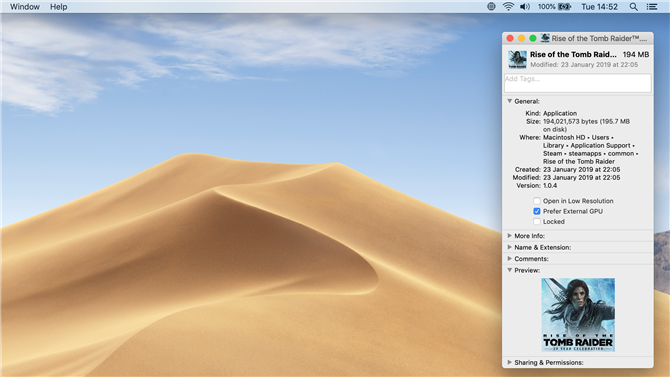
EGPU sprawia również, że wbudowany ekran MacBooka działa lepiej. Image credit: TechRadar
W zależności od aplikacji lub gier, z których korzystasz, możliwe jest również użycie eGPU w celu przyspieszenia wbudowanego ekranu na laptopie MacBook, dzięki czemu nie musisz korzystać z zewnętrznego monitora.
Przed uruchomieniem dowolnej aplikacji możesz kliknąć jej ikonę Control i wybrać „Wyświetl informacje” z menu kontekstowego, które się pojawi. Niektóre aplikacje będą miały opcję „Preferuj zewnętrzny układ GPU”, który będzie zawsze korzystał z eGPU nawet podczas pracy na wbudowanym wyświetlaczu komputera MacBook (zamiast używać wolniej zintegrowanej grafiki).
Jednak gry i inne aplikacje wymagają aktualizacji, aby zapewnić tę opcję, więc niektóre aplikacje mogą nadal wymagać zewnętrznego wyświetlacza, aby mógł działać z pełną prędkością z eGPU.
- Dlaczego nie otrzymasz nowego monitora do eGPU? Sprawdź nasz wybór najlepszych monitorów 2019
